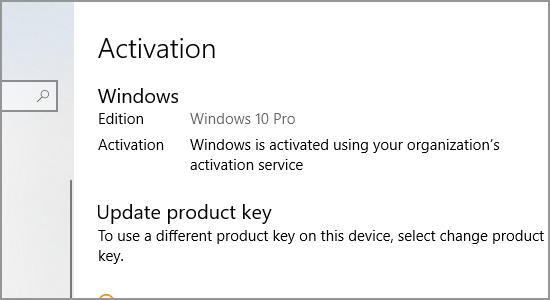Posted July10,2018によってLeomarčadでコンピュータ,Windows
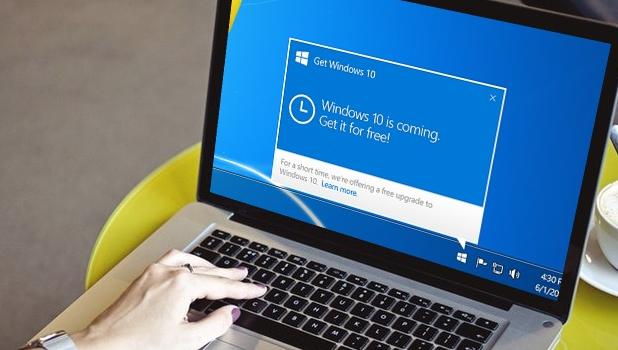
あなたはその迷惑なWindowsの本物の利点の通知を取得し続ける場合は、それを取り除くための時間かもしれません。 この記事では、Windows Genuine Advantageメッセージを削除する方法をご案内します。
Windowsは、世界中の隅々で使用されている最大の広範なOSの一つです。 マイクロソフトは、長い時間のためのWindows OSを生産されており、彼らは、Windows OSと一緒に販売するものから巨額の利益を作ってきました。 しかし、長い間、ソフトウェアにそれを作り、そのファイルを抽出する多くの開発者がいます。 そして、彼らはそれの海賊版を作ります。
最近のユーザーのケースは、そのうちのいくつかが海賊版を使用しており、アクティベーションコードをいつものように尋ね続けているということです。 そして、時には故意または無意識のうちに、我々はアクティベーションコードを持っていたWindowsの私たちの本物のコピーをゴミ箱。 Windows10への更新の後で、Pcは活発化コードを私達に再度尋ね始めました。 それでどうやってこれを乗り越えるのですか? この記事を削除するためのガイドにしましょうWindows Genuine Advantage Notification.
Get Rid of Windows Genuine Advantage Notification
我々は唯一の最も正しいと法的な方法であなたを導くつもりであることを思い出させる,以下は、この通知を克服するための手順 まず最初に、作業中のインターネット接続に接続されていることを確認してください。 インターネットは、Microsoftが提供するキーを検証できるように使用されます。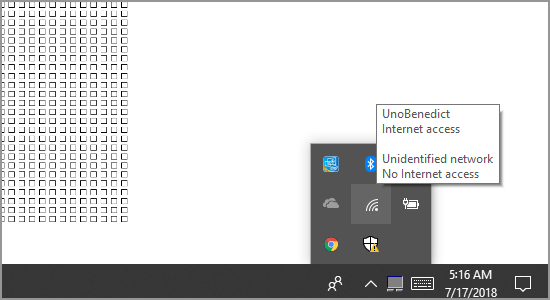
2. さて、タスクバーに頭の上に、検索バーの設定を検索します。 ここで、そこに表示されている歯車の形の設定アイコンをクリックします。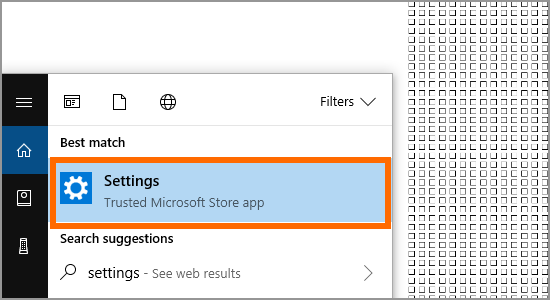
3. [設定]で、[更新&セキュリティ]をクリックします。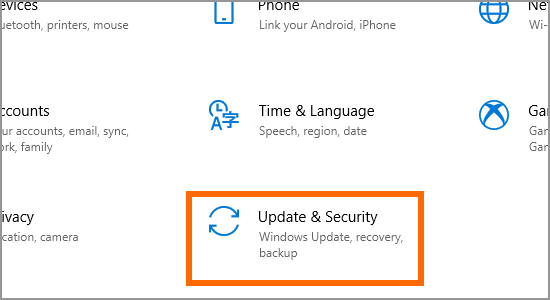
4. そのウィンドウで、ウィンドウの左側にあるアクティベーションタブを検索します。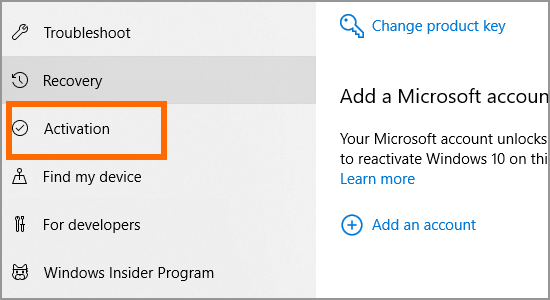
5. Change product keyをクリックすると、新しいウィンドウで別のタブが開きます。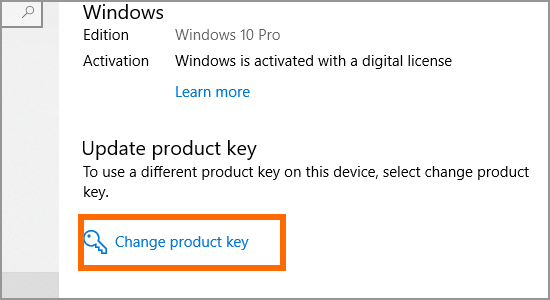
6. 今すぐあなたのwindows10のコピーに付属のアクティベーションキーを確認してください。 あなたがそれを失った場合は、キーを取得するためにあなたの書留郵便からMicrosoftに電子メールを送信することができます。 または、Windows7または8から更新している場合は、その特定のアクティベーションを入力することができ、それが動作します。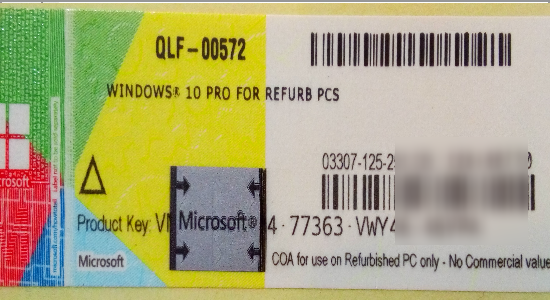
7. 正しいアクティベーションキーを入力したら、ウィンドウの右下隅にある[次へ]をクリックします。 今、作業インターネット接続の助けを借りて、マイクロソフトは、Windowsのバージョンを検証するために開始されます。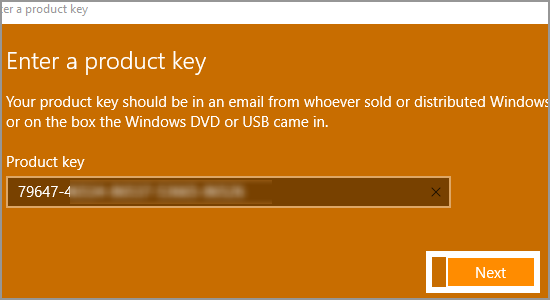
8. システムがWindowsのバージョンを正常に検証した後、画面上の指示に従うように求められます。 Microsoftアカウントに再度サインインするように求められる場合もあります。 検証後、うまく機能していないと思われる場合は、PCを再起動してください。